5 sätt att reparera skadad MOV-fil: Återställ den som ett proffs
MOV-filer, kända för sin mångsidighet, är ett favoritformat för att fånga och lagra multimediainnehåll på grund av deras utbredda kompatibilitet. Ändå ökar frustrationen när dessa filer stöter på korruption, vilket hindrar den sömlösa uppspelningsupplevelse vi alla önskar. Utmaningen ligger i att ta itu med och reparera dessa korruptioner för att återställa smidigheten och kvaliteten på vår multimediauppspelning. Att hantera ett sådant problem kan ta dig ytterligare en tid att försöka fixa det, och om man inte är försiktig kan det bli värre än att fixa.
Oroa dig mindre när vi guidar dig genom ett urval av metoder, från att utnyttja specialiserade verktyg som FVC Video Repair till att använda välbekanta spelare som VLC och QuickTime. Fortsätt läsa den här artikeln reparera en MOV, se till att dina videor återupplivas med professionell finess. Säg adjö till uppspelningsavbrott och hej till en värld av oavbruten streaming av hög kvalitet.

Del 1. Kan jag fixa en skadad MOV-fil
Reparation av en skadad MOV-fil är möjlig genom olika metoder som MOV verktyg för videoreparation. Dessa specialiserade videoreparationsverktyg, såsom FVC Video Repair, erbjuder en dedikerad lösning för att effektivt fixa skadade MOV-filer. Alternativt kan populära multimediaspelare som VLC och QuickTime också användas för att försöka reparera under uppspelnings- eller konverteringsprocesser. Vissa användare lyckas genom att ändra filtillägget eller använda återställningsprogram som Disk Drill eller EaseUS Data Recovery Wizard. Oavsett om du använder en Mac eller ett Windows-system, kan att utforska dessa metoder hjälpa dig att rädda och återställa dina värdefulla MOV-filer för sömlös uppspelning.
Del 2. Hur man reparerar en skadad MOV-fil
1. FVC-videoreparation
Skadade MOV-filer kan vara en källa till frustration och störa den sömlösa uppspelningen av multimediainnehåll. FVC Video Reparation är ett av MOV-reparationsverktygen som erbjuder en dedikerad lösning för att ta itu med dessa problem, vilket gör att användare kan återfå tillgång till sina värdefulla videor. FVC Video Repair är utformad för att effektivt laga skadade MOV-filer och återställa dem till deras optimala tillstånd.
Steg 1. Ladda ner och starta FVC Video Reparation på din dator.
Gratis nedladdningFör Windows 7 eller senareSäker nedladdning
Gratis nedladdningFör MacOS 10.7 eller senareSäker nedladdning
Steg 2. På huvudskärmen klickar du på den röda + knappen för att lägga till din skadade MOV-fil. Nästa är att lägga till ett exempel på video, klicka bara på den lila + knapp.
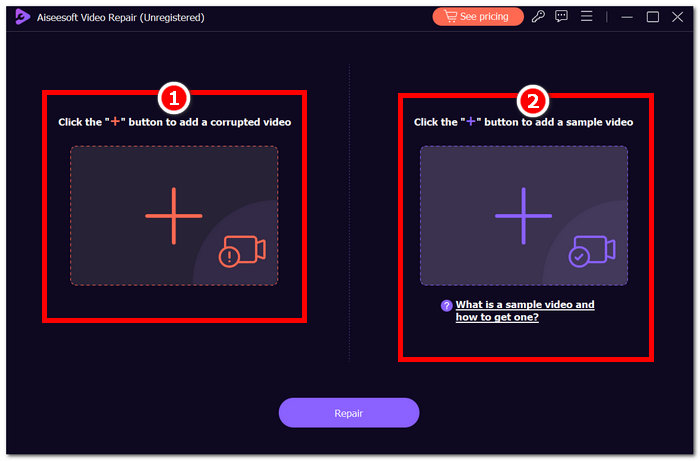
Steg 3. Klicka på Reparera knappen och klicka på Förhandsvisning för att kontrollera kvaliteten på den bearbetade MOV-videofilen.
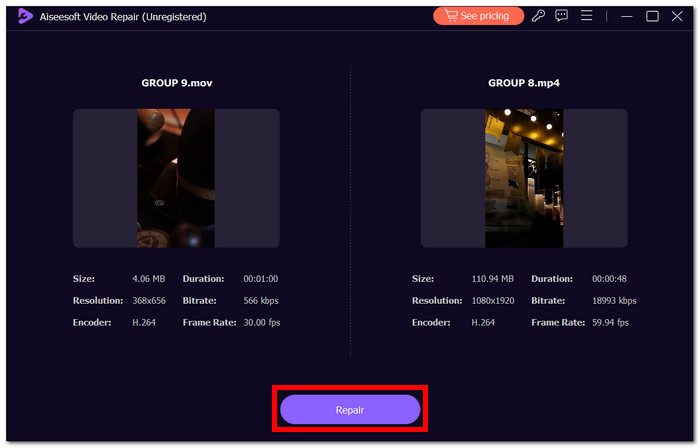
Steg 4. För att spara filen på skrivbordet klickar du bara på Spara.
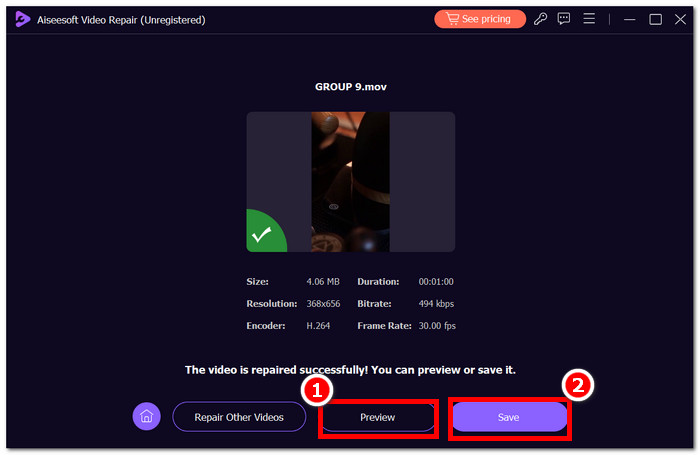
FVC Video Repair framstår som ett pålitligt och effektivt verktyg för att reparera skadade MOV-filer, vilket ger användarna en enkel lösning på avbrott i multimediauppspelning. Genom att följa stegen ovan kan du spara ditt värdefulla videoinnehåll och återigen njuta av en sömlös tittarupplevelse.
2. VLC Media Player
Reparera trasiga MOV-filer med VLC Media Player, känd för sin mångsidighet i att hantera olika multimediaformat, och det kan också hjälpa till att reparera skadade MOV-filer. Oavsett om din MOV-fil visar uppspelningsfel eller visuella fel, erbjuder VLC Media Player en enkel lösning.
Steg 1. Starta VLC Media Player applikation på din dator.
Steg 2. Gå till Media fliken i menyraden och välj Konvertera / spara.
Steg 3. Lägg till den skadade MOV-filen genom att klicka på Lägg till knapp.
Steg 4. Välj en destination och klicka Start att börja reparera.
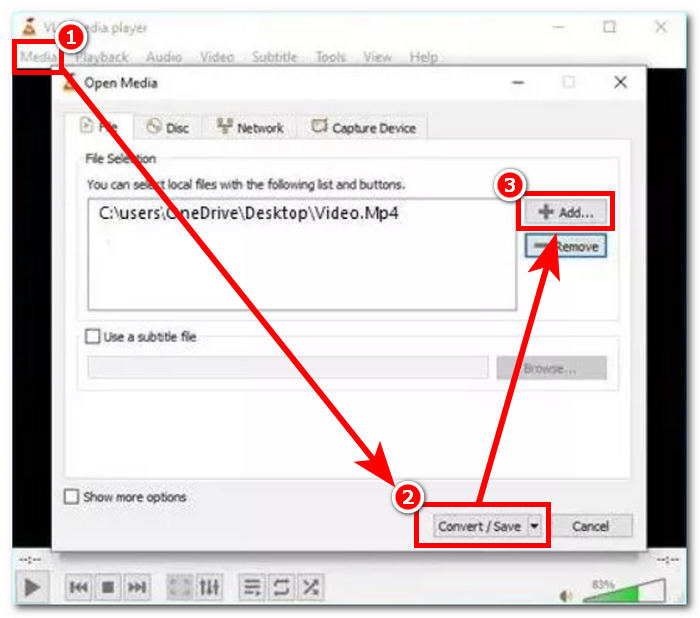
VLC Media Players förmåga att reparera skadade MOV-filer gör det till ett praktiskt verktyg för användare som står inför uppspelningsproblem. Även om den inte är idiotsäker för alla typer av korruption, är den här metoden värd att prova för sin enkelhet och tillgänglighet. Kom ihåg att alltid ha en säkerhetskopia av din originalfil innan du försöker reparera. Om VLC Player inte helt löser problemet, kanske du vill utforska specialiserade videoreparationsverktyg för mer avancerade lösningar.
3. QuickTime Player
QuickTime Player, den infödda MOV-spelare för Apple-enheter, kan vara ett praktiskt verktyg för att reparera skadade MOV-filer. När du möter uppspelningsproblem eller filkorruption erbjuder QuickTime Player en enkel lösning för att återställa och återställa ditt värdefulla videoinnehåll.
Steg 1. Lansera QuickTime Player på din Mac. Om du inte har det installerat kan du ladda ner det från Apple Store.
Steg 2. I menyraden, lokalisera och klicka på Fönster och välj Visa filminspektör.
Steg 3. QuickTime Player kanske känner igen filen är skadad och uppmanar dig att reparera den.
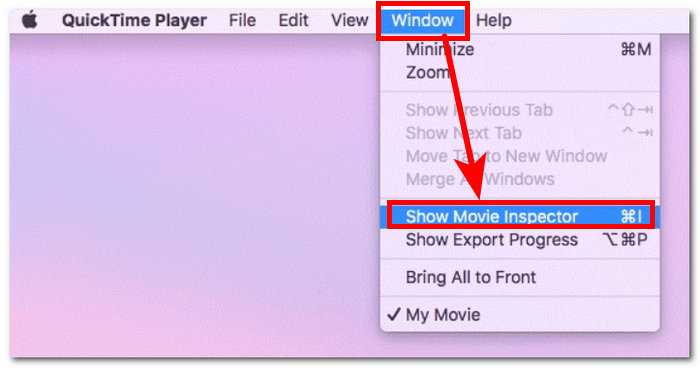
Steg 4. Inspektören kommer att visa detaljerna om din MOV-fil, så att du kan identifiera och hitta felkoder som kan hjälpa dig att fixa MOV-filen online.
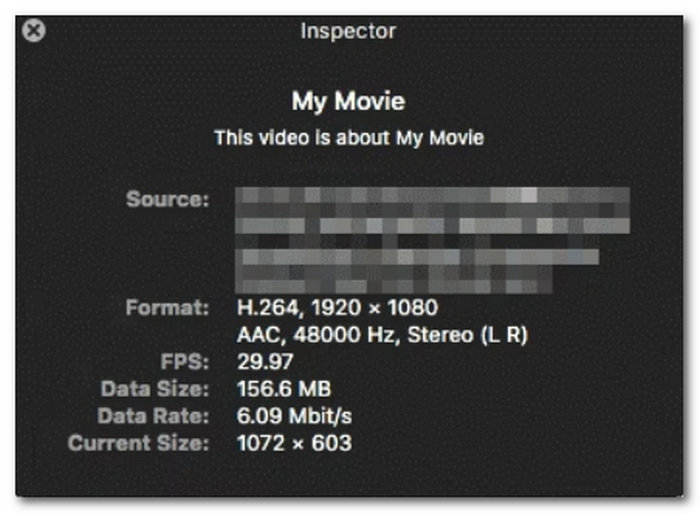
Åtgärda skadad MOV med QuickTime Player, vilket gör det till ett bekvämt alternativ för Mac-användare. Även om det kanske inte åtgärdar alla typer av filkorruption, kan det ofta lösa vanliga problem som leder till uppspelningsstörningar.
4. Reparera MOV-fil online
Onlineverktyg ger en snabb och användarvänlig lösning för att fixa skadade MOV-filer. Följ dessa fyra enkla steg:
Steg 1. Sök efter ett mov-filreparationsverktyg i din lokala webbläsare.
Steg 2. Navigera till ett ansedd online MOV-filreparationsverktyg och ladda upp din skadade fil. Se till att plattformen är säker och respekterar din integritet.
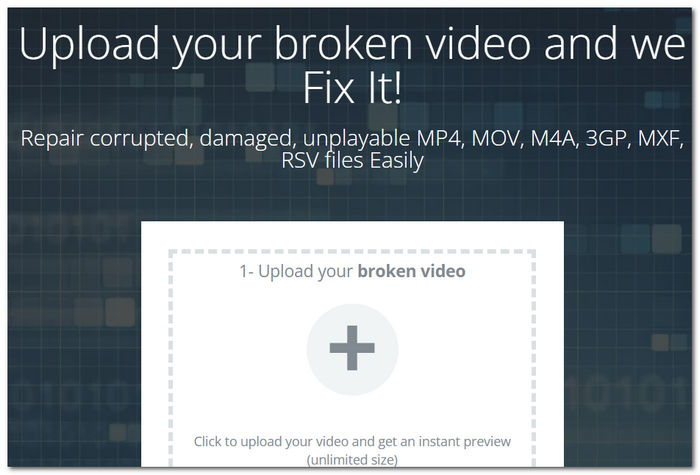
Steg 3. Onlineverktyget kommer att analysera strukturen och innehållet i MOV-filen för att identifiera och bedöma omfattningen av korruptionen.
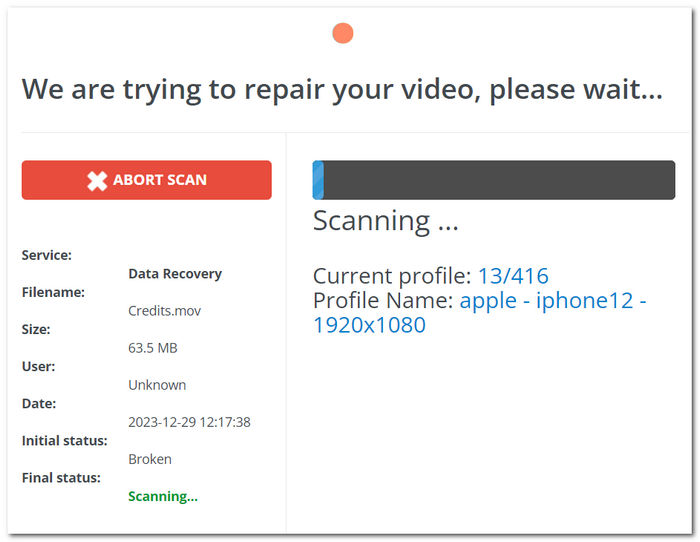
Steg 4. När reparationen är klar laddar du ner den återställda MOV-filen till din dator. Spara den på en plats som du väljer för framtida användning.
Att reparera en skadad MOV-fil online erbjuder en bekväm och tillgänglig lösning, särskilt för användare som kanske inte är bekanta med komplexa videoreparationsprocesser. Det är dock viktigt att välja pålitliga onlineverktyg för att garantera säkerheten för dina filer.
5. MOV till MP4-konvertering
MOV-filer, ett populärt multimediaformat utvecklat av Apple, kan ibland stöta på korruptionsproblem, vilket leder till uppspelningsstörningar. Lyckligtvis finns det effektiva metoder för att reparera dessa skadade filer och återställa deras funktionalitet. En sådan metod innebär att konvertera MOV-filen till MP4, en process som ofta kan eliminera korruption och säkerställa smidig uppspelning.
Steg 1. Sök efter pålitlig videokonverteringsprogram som Aiseesoft Video Converter Ultimate och öppna den på skrivbordet.
Steg 2. På huvudskärmen klickar du på den röda + knappen för att lägga till din MOV-korrupta fil.
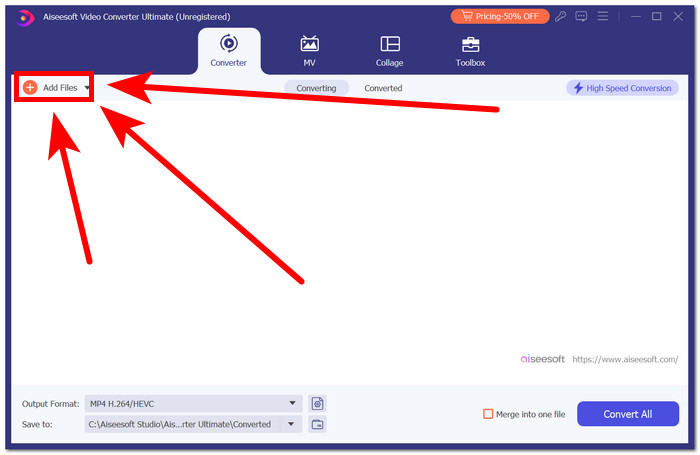
Steg 3. Ändra utdataformatet, i det här fallet MP4.
Steg 4. Slutligen, klicka på konvertera för att börja konvertera din MOV till MP4.
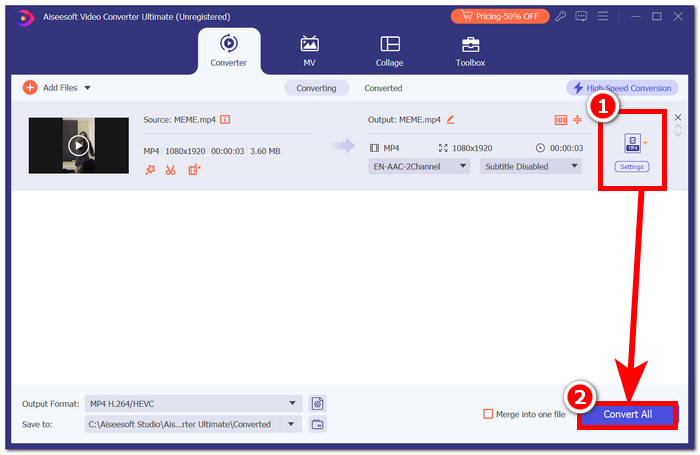
Att konvertera en skadad MOV-fil till MP4 kan vara en enkel och effektiv metod för att reparera uppspelningsproblem. Även om den här metoden kanske inte är tillämplig på allvarligt skadade filer, fungerar den som en praktisk lösning för många användare.
Del 3. Vanliga frågor om att reparera en skadad MOV-fil
Hur fixar jag en skadad MOV-fil på en Mac?
På en Mac är det möjligt att fixa MOV-filer på olika sätt. QuickTime Player erbjuder en inbyggd lösning som tillåter användare att försöka reparera under uppspelning. Alternativt kan ändra filtillägget eller använda programvara från tredje part som FVC Video Repair också vara effektivt för att återställa funktionaliteten hos MOV-filer.
Varför spelas inte min MOV-fil?
När MOV-filer vägrar att spelas kan problemet bero på korruption, inkompatibla codecs eller problem med mediaspelare. Att använda reparationsmetoderna som beskrivs ovan, inklusive MOV till MP4-konvertering och dedikerade videoreparationsverktyg, kan effektivt lösa dessa problem och återställa smidig uppspelning. Genom att förstå och implementera dessa lösningar kan användare övervinna hinder som hindrar deras MOV-filupplevelse.
Varför fungerar inte min MOV-fil i QuickTime?
QuickTime kan möta utmaningar när det gäller att hantera skadade MOV-filer. Om du stöter på uppspelningsproblem, överväg att använda alternativa mediespelare som VLC Player eller att använda specialiserad reparationsprogram som är utformad för att fixa och återställa integriteten hos dina MOV-filer. Dessa alternativ kan ofta ge effektiva lösningar för en sömlös tittarupplevelse.
Hur vet jag om min MOV-fil är skadad?
Om din MOV-fil vägrar att spela upp, visar felmeddelanden eller uppvisar visuella artefakter under uppspelning, kan den vara skadad. Att identifiera dessa tecken är avgörande eftersom de indikerar potentiella problem som kan störa den sömlösa tittarupplevelsen. I sådana fall kan att utforska reparationsmetoder, som MOV till MP4-konvertering eller specialiserade videoreparationsverktyg, hjälpa till att återställa filens funktionalitet.
Kan VLC reparera MOV-filer?
VLC Player erbjuder en grundläggande lösning för att reparera vissa problem med MOV-filer genom sin konverteringsprocess. Även om det kan lösa vanliga problem, för mer komplexa reparationer och omfattande restaurering, är det lämpligt att vända sig till specialiserade videoreparationsverktyg som FVC Video Repair. Dessa dedikerade verktyg tillhandahåller avancerade funktioner utformade för att hantera ett brett utbud av MOV-filkorruptioner för en mer effektiv återställning.
Slutsats
Sammanfattningsvis, allt eftersom tiden går, så gör även mjukvara och verktyg. Allt som finns kan vara till stor hjälp för dina behov. I detta fall, reparera en skadad MOV-fil är möjligt genom olika metoder, allt från enkla spelarbaserade lösningar till avancerad programvara för videoreparation. Att välja den metod som passar dina behov för att återställa ditt värdefulla multimediainnehåll är ett måste.



 Video Converter Ultimate
Video Converter Ultimate Skärminspelare
Skärminspelare

